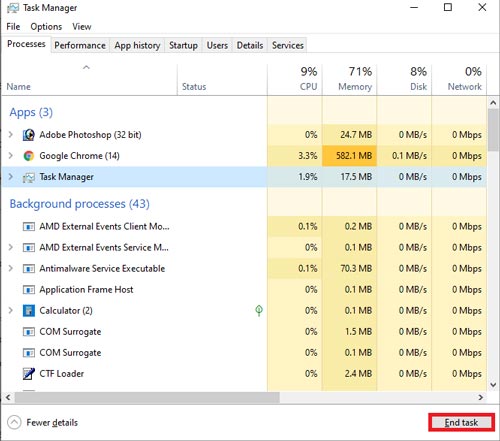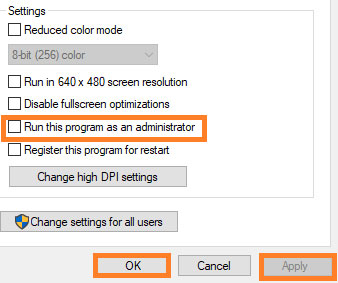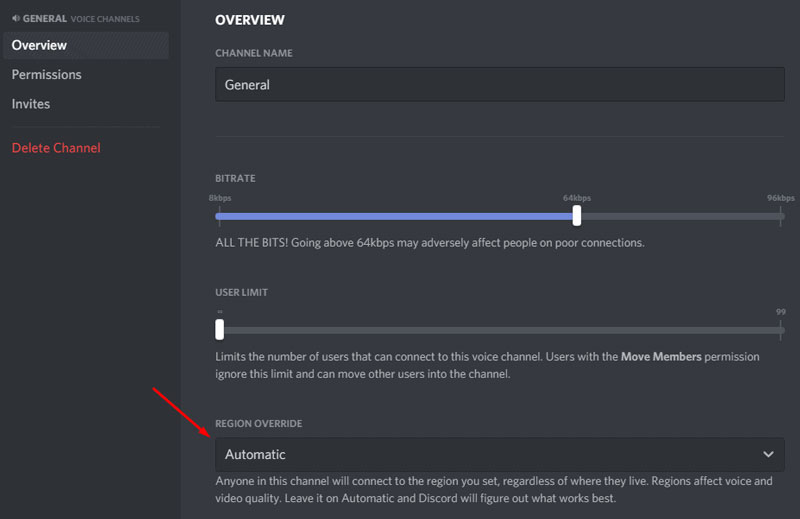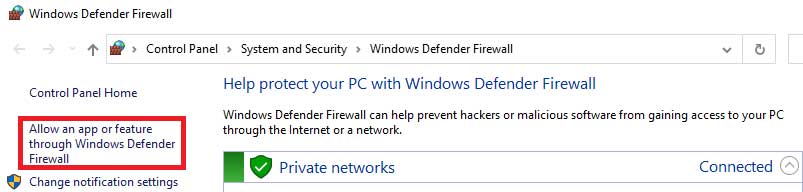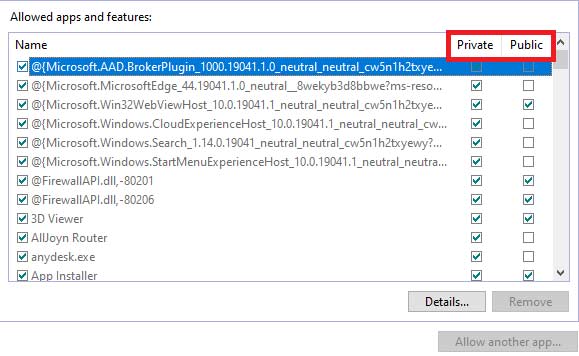Ошибка подключения Discord No Route RTC – TechDator
Discord — это говорящая платформа для видеочата, которая создает дом для ваших друзей и сообществ. Вы можете оставаться рядом с ними, развлекаясь в голосовом, текстовом или видеочате. Независимо от того, являетесь ли вы членом школьного клуба, игровой группы или просто группы своих близких друзей, Discord позволяет легко общаться каждый день и чаще тусоваться.
Теперь мы говорим о новой ошибке, с которой сейчас сталкиваются пользователи. Прямо сейчас пользователей Discord беспокоит ошибка подключения RTC без маршрута. Что ж, эта широко распространенная ошибка возникает, когда вашему приложению Discord не удается установить соединение с сервером.
Эта ошибка может быть вызвана различными факторами, такими как ошибка DNS или плохое соединение. Итак, давайте выясним, как избавиться от ошибки подключения Discord no Route RTC.
Читайте также: Как исправить проблему Discord не открывается в Windows 10
Лучшие способы исправить ошибку подключения Discord No Route RTC
Прежде чем мы начнем, обязательно перезагрузите устройство один раз. Это устранит проблему, если она возникает из-за случайных ошибок и сбоев. Итак, перезагрузитесь и проверьте, не зависает ли Discord из-за ошибки подключения RTC без маршрута. Если да, то следуйте методам, которые мы описываем ниже:
1. Перезагрузите или выключите и включите маршрутизатор.
Как вы, возможно, уже заметили, эта ошибка возникает из-за проблемы с сетью. Поэтому мы рекомендуем вам сначала проверить скорость вашего Wi-Fi-соединения. Если вы обнаружите, что он не обеспечивает необходимую скорость, попробуйте выключить и включить маршрутизатор, так как это устранит временные сбои и ошибки (если таковые имеются).
- Чтобы выключить и включить питание, вы можете выключить маршрутизатор и отсоедините все шнуры, включая шнур питания.
- Затем, дождавшись 5-10 секундподключите шнур и подайте питание на роутер.
- После этого подождите, пока все лампочки не начнут мигать. Затем подключите компьютер к сети и проверьте, исчезла ли ошибка или нет.
2. Уничтожьте фоновые процессы
Иногда приложение, работающее в фоновом режиме, может конфликтовать с вашим приложением Discord и мешать ему использовать ресурсы вашей системы. Поэтому в этом случае лучшим выбором для вас будет закрытие фоновых процессов. Что ж, если вы не знаете, как это сделать, выполните шаги, указанные ниже:
- Прежде всего откройте диспетчер задач, нажав кнопку Ctrl+Shift+Esc вообще.
- Затем переключитесь на процессы вкладку и найдите приложение, которое потребляет много ресурсов.
- Теперь выберите приложение и нажмите кнопку Завершить задачу кнопка.


3. Проверьте, установлена ли у вас последняя версия Discord
Установлена ли на вашем компьютере последняя версия Discord? Если нет, откройте Google или Microsoft Store и проверьте, доступно ли обновление для приложения Discord. Однако, если доступно новое обновление патча, мы рекомендуем вам загрузить и обновить его. Затем перезапустите приложение Discord и проверьте, исправлена ли ошибка подключения RTC без маршрута.
4. Запустите Discord с правами администратора.
Чтобы запустить Discord от имени администратора, вы можете выполнить следующие действия:
- Сначала заходим на рабочий стол и щелкните правой кнопкой мыши на Приложение Дискорд. Затем выберите характеристики вариант.
- Теперь переключитесь на Совместимость вкладка.
- Затем под настройки раздел, выберите Рзапустите эту программу в качестве администратора.
- Наконец, нажмите Применять кнопка, за которой следует ХОРОШО чтобы сохранить настройки.


5. Изменить голосовой регион
Такая проблема с сервером Discord иногда возникает из-за голосового канала или конкретного пользователя. Итак, в таком случае изменение голосового региона может помочь вам исправить ошибку, упомянутую выше.
Вот шаги, которые вам необходимо выполнить:
- Во-первых, откройте голосовые каналы где вы столкнулись с проблемами и нажали зубчатое колесо кнопка.
- Затем выберите Обзор вкладка, теперь Переопределение региона появится раскрывающееся меню. Итак, из этого выберите любой область что вы хотите.


- Но мы рекомендуем вам выбрать другой регион вместо того, который вы использовали раньше.
- Наконец, попросите всех вернуться на канал и проверить, решена ли проблема.
6. Разрешить Discord использовать брандмауэр
Многие пользователи сообщили об этом, когда они отключили или разрешили свое приложение Discord через брандмауэр Windows. Поэтому вы тоже можете попробовать. Итак, давайте посмотрим, как:
- Сначала найдите и откройте Брандмауэр Защитника Windows из меню поиска Windows.
- В следующем окне нажмите на кнопку Разрешить приложение или функцию через брандмауэр Защитника Windows вариант.


- Теперь из списка установленных приложений выберите Discord и поставьте галочку Частное и общественное параметры. Затем нажмите ХОРОШО кнопка.


- Если приложения Discord нет в списке, нажмите кнопку Разрешить другое приложение.
- После этого выберите пункт Просматривать кнопка. Затем найдите и выберите Дискорд.exe. Если вы не нашли .Exe файл, затем перейдите непосредственно к:
C:\Users\ВАШЕ ИМЯ ПОЛЬЗОВАТЕЛЯ\AppData\Local\Discord\app-0.0.30 - Как только вы это найдете, снова выполните третий шаг и нажмите кнопку ХОРОШО кнопку, чтобы сохранить его.
7. Отключите VPN
Предположим, вы включили VPN при использовании приложения Discord. Затем мы рекомендуем вам отключить его, а затем проверить, решена ли проблема. Это создает проблему, поскольку Discord — очень известное приложение, известное своей безопасностью и конфиденциальностью.
Итак, когда вы используете VPN, иногда он считает это подозрительная активность и блокирует ваш IP-адрес. Поэтому лучше отключить VPN.
Это были некоторые исправления, которые вы можете попытаться устранить ошибку подключения Discord no Route RTC. Мы надеемся, что это подробное руководство помогло вам. Но если вы по-прежнему сталкиваетесь с той же ошибкой, сообщите нам об этом в разделе комментариев. Мы постараемся помочь вам как можно скорее.